实验八:路由综合实验与故障诊断
路由器网络诊断步骤和故障排除
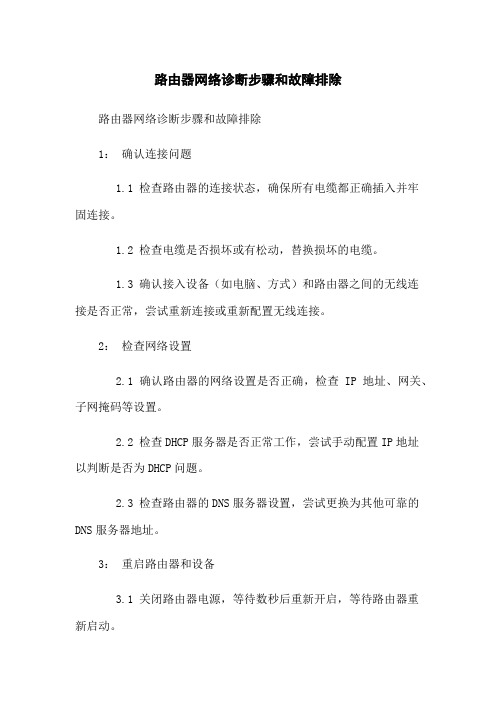
路由器网络诊断步骤和故障排除路由器网络诊断步骤和故障排除1:确认连接问题1.1 检查路由器的连接状态,确保所有电缆都正确插入并牢固连接。
1.2 检查电缆是否损坏或有松动,替换损坏的电缆。
1.3 确认接入设备(如电脑、方式)和路由器之间的无线连接是否正常,尝试重新连接或重新配置无线连接。
2:检查网络设置2.1 确认路由器的网络设置是否正确,检查IP地址、网关、子网掩码等设置。
2.2 检查DHCP服务器是否正常工作,尝试手动配置IP地址以判断是否为DHCP问题。
2.3 检查路由器的DNS服务器设置,尝试更换为其他可靠的DNS服务器地址。
3:重启路由器和设备3.1 关闭路由器电源,等待数秒后重新开启,等待路由器重新启动。
3.2 关闭并重新启动所有连接到路由器的设备,包括电脑、方式等。
3.3 尝试连接其他设备,确认是否只有某个设备无法连接,或者所有设备都无法连接。
4:检查路由器固件更新4.1 登录路由器管理界面,检查是否有可用的固件更新。
4.2 如有可用的固件更新,按照路由器厂商提供的指导进行固件升级。
4.3 更新完成后重新启动路由器和相关设备,检查是否问题依然存在。
5:拨号上网问题排查5.1 检查拨号用户名和密码是否正确,尝试重新输入正确的拨号用户名和密码。
5.2 检查拨号方式是否正确,如PPPoE或PPPoA等,与运营商提供的要求一致。
5.3 尝试更换拨号线缆,确保线路没有损坏或接触不良。
6:联系网络服务提供商6.1 检查是否存在运营商网络故障,可联系运营商确认网络是否正常。
6.2 将问题描述详细告知运营商,按照运营商的指导进行进一步排查和解决。
附件:无法律名词及注释:1: IP地址:Internet Protocol Address,互联网协议地址,用于识别和定位连接到网络的设备的唯一标识符。
2:网关:Gateway,局域网与外部网络之间的中间设备,用于实现不同网络之间的通信。
3:子网掩码:Subnet Mask,用于将IP地址划分为网络地址和主机地址两部分的参数。
网络故障诊断实训报告
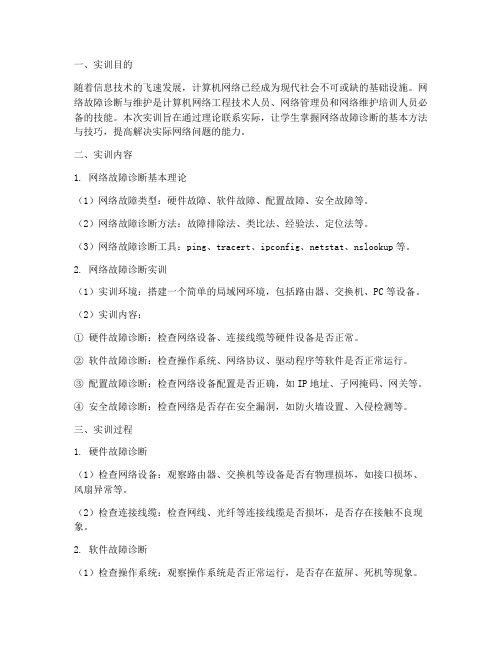
一、实训目的随着信息技术的飞速发展,计算机网络已经成为现代社会不可或缺的基础设施。
网络故障诊断与维护是计算机网络工程技术人员、网络管理员和网络维护培训人员必备的技能。
本次实训旨在通过理论联系实际,让学生掌握网络故障诊断的基本方法与技巧,提高解决实际网络问题的能力。
二、实训内容1. 网络故障诊断基本理论(1)网络故障类型:硬件故障、软件故障、配置故障、安全故障等。
(2)网络故障诊断方法:故障排除法、类比法、经验法、定位法等。
(3)网络故障诊断工具:ping、tracert、ipconfig、netstat、nslookup等。
2. 网络故障诊断实训(1)实训环境:搭建一个简单的局域网环境,包括路由器、交换机、PC等设备。
(2)实训内容:① 硬件故障诊断:检查网络设备、连接线缆等硬件设备是否正常。
② 软件故障诊断:检查操作系统、网络协议、驱动程序等软件是否正常运行。
③ 配置故障诊断:检查网络设备配置是否正确,如IP地址、子网掩码、网关等。
④ 安全故障诊断:检查网络是否存在安全漏洞,如防火墙设置、入侵检测等。
三、实训过程1. 硬件故障诊断(1)检查网络设备:观察路由器、交换机等设备是否有物理损坏,如接口损坏、风扇异常等。
(2)检查连接线缆:检查网线、光纤等连接线缆是否损坏,是否存在接触不良现象。
2. 软件故障诊断(1)检查操作系统:观察操作系统是否正常运行,是否存在蓝屏、死机等现象。
(2)检查网络协议:检查TCP/IP协议栈是否正常,可使用ping、tracert等工具进行测试。
(3)检查驱动程序:检查网络设备驱动程序是否安装正确,可使用设备管理器查看。
3. 配置故障诊断(1)检查IP地址:使用ipconfig命令查看PC的IP地址、子网掩码、网关等信息,确保配置正确。
(2)检查路由器配置:检查路由器的接口配置、路由表配置等,确保路由正确。
4. 安全故障诊断(1)检查防火墙设置:检查防火墙规则是否合理,是否存在安全漏洞。
路由器网络诊断步骤和故障排除
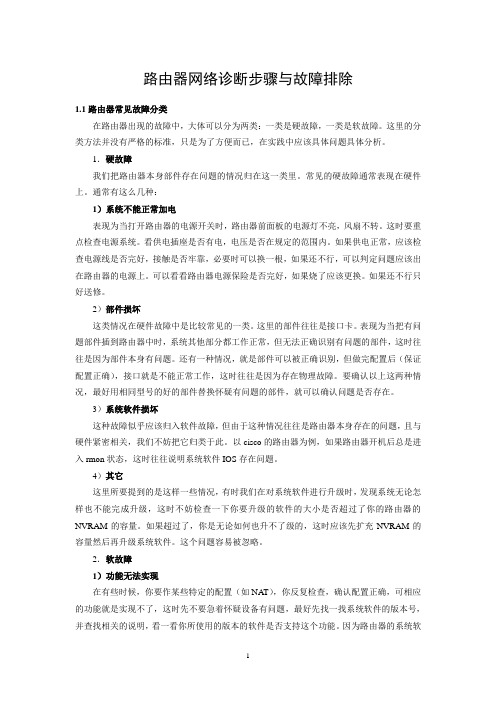
路由器网络诊断步骤与故障排除1.1路由器常见故障分类在路由器出现的故障中,大体可以分为两类:一类是硬故障,一类是软故障。
这里的分类方法并没有严格的标准,只是为了方便而已,在实践中应该具体问题具体分析。
1.硬故障我们把路由器本身部件存在问题的情况归在这一类里。
常见的硬故障通常表现在硬件上。
通常有这么几种:1)系统不能正常加电表现为当打开路由器的电源开关时,路由器前面板的电源灯不亮,风扇不转。
这时要重点检查电源系统。
看供电插座是否有电,电压是否在规定的范围内。
如果供电正常,应该检查电源线是否完好,接触是否牢靠,必要时可以换一根,如果还不行,可以判定问题应该出在路由器的电源上。
可以看看路由器电源保险是否完好,如果烧了应该更换。
如果还不行只好送修。
2)部件损坏这类情况在硬件故障中是比较常见的一类。
这里的部件往往是接口卡。
表现为当把有问题部件插到路由器中时,系统其他部分都工作正常,但无法正确识别有问题的部件,这时往往是因为部件本身有问题。
还有一种情况,就是部件可以被正确识别,但做完配置后(保证配置正确),接口就是不能正常工作,这时往往是因为存在物理故障。
要确认以上这两种情况,最好用相同型号的好的部件替换怀疑有问题的部件,就可以确认问题是否存在。
3)系统软件损坏这种故障似乎应该归入软件故障,但由于这种情况往往是路由器本身存在的问题,且与硬件紧密相关,我们不妨把它归类于此。
以cisco的路由器为例,如果路由器开机后总是进入rmon状态,这时往往说明系统软件IOS存在问题。
4)其它这里所要提到的是这样一些情况,有时我们在对系统软件进行升级时,发现系统无论怎样也不能完成升级,这时不妨检查一下你要升级的软件的大小是否超过了你的路由器的NVRAM的容量。
如果超过了,你是无论如何也升不了级的,这时应该先扩充NVRAM的容量然后再升级系统软件。
这个问题容易被忽略。
2.软故障1)功能无法实现在有些时候,你要作某些特定的配置(如NAT),你反复检查,确认配置正确,可相应的功能就是实现不了,这时先不要急着怀疑设备有问题,最好先找一找系统软件的版本号,并查找相关的说明,看一看你所使用的版本的软件是否支持这个功能。
网络测试与故障诊断实验内容介绍

网络测试与故障诊断实验内容介绍网络测试和故障诊断是网络管理和维护的重要组成部分,它们帮助我们检测网络性能和识别网络问题。
本实验将介绍网络测试和故障诊断的基本原理、常用工具以及实际操作。
以下是实验内容的详细介绍。
一、实验目的1.了解网络测试和故障诊断的基本原理和概念。
2.掌握常用的网络测试和故障诊断工具使用方法。
3.学会分析和解决网络故障。
二、实验设备1.一台计算机2.虚拟机软件3.网络设备,如路由器、交换机等(可选)三、实验内容1.网络测试介绍1.1网络测试的定义和目的1.2网络测试的分类1.3网络测试的基本原理2.网络测试工具介绍2.1 Ping工具2.3 Netstat工具2.4 nslookup工具2.5 Wireshark工具3.网络测试实验3.1 使用Ping工具测试网络连通性3.2 使用Traceroute工具跟踪数据包传输路径3.3 使用Netstat工具查看网络连接状态和统计信息3.4 使用nslookup工具解析域名3.5 使用Wireshark工具捕获和分析网络数据包4.故障诊断介绍4.1故障诊断的定义和目的4.2故障诊断的基本原理4.3常见的网络故障类型5.故障诊断工具介绍5.1 Ping工具5.2 Traceroute工具5.3MTR工具5.4 Tcpdump工具6.故障诊断实验6.1 使用Ping工具诊断网络连通性问题6.2 使用Traceroute工具定位网络路径故障6.3使用MTR工具综合诊断网络故障6.4 使用Tcpdump和Wireshark工具分析网络数据流四、实验步骤1.配置实验环境:将虚拟机软件安装在计算机上,并创建虚拟机网络。
2.熟悉网络测试和故障诊断工具的功能和用法。
3. 运行Ping工具,测试本地主机和远程主机的连通性,并记录结果。
4. 运行Traceroute工具,跟踪数据包从本地主机到远程主机的路径,并分析结果。
5. 运行Netstat工具,查看本地主机的网络连接状态和统计信息,了解网络使用情况。
路由器网络诊断步骤和故障排除

路由器网络诊断步骤和故障排除路由器网络诊断步骤和故障排除1.介绍路由器是连接计算机网络的设备,负责将数据包从一个网络转发到另一个网络。
但在使用过程中,由于各种原因,路由器可能会出现故障或网络连接问题。
本文将详细介绍路由器的网络诊断步骤和故障排除方法,帮助用户解决网络问题。
2.确认物理连接2.1 检查路由器电源是否正常连接,并确认电源指示灯是否点亮。
2.2 检查电缆连接是否稳固,包括电源线、以太网线等,确保连接正确。
2.3 检查其他设备(如电脑或交换机)与路由器的连接是否正常。
3.确认网络配置3.1 登录路由器管理界面,在设置页面中检查网络配置是否正确,包括IP地质、子网掩码、网关等参数。
3.2 确认DHCP服务是否启用,以自动分配IP地质给设备。
3.3 检查DNS服务器设置是否正确,并尝试手动设置不同的DNS服务器。
4.检查网络状态4.1 使用ping命令测试与其他设备或网址的连接,检查是否能够正常通信。
4.2 使用tracert命令跟踪数据包的路径,确定数据包在哪个节点丢失。
4.3 检查网络速度,使用速度测试工具,如Speedtest等,测量网络速率是否正常。
5.更新路由器固件5.1 访问路由器厂商的官方网站,最新的固件版本。
5.2 在路由器管理界面中选择相应的固件升级选项,并安装新固件。
5.3 完成固件升级后,重新启动路由器,测试网络连接。
6.重启路由器和设备6.1 通过路由器管理界面或物理按钮,选择重新启动选项,重新启动路由器。
6.2 同时,也需要重启其他连接的设备,如电脑、智能方式等。
6.3 在路由器和设备重新启动后,测试网络连接是否恢复正常。
7.联系网络服务提供商7.1 如果以上方法均无效,或者故障可能由网络服务提供商引起,建议联系网络服务提供商进行进一步的故障排除。
7.2 提供网络服务提供商提供的ID、账号等信息,协助他们解决问题。
本文档涉及附件:附件一:路由器网络诊断步骤和故障排除示意图本文所涉及的法律名词及注释:1.路由器:一种计算机网络设备,用于转发数据包。
静态路由实验
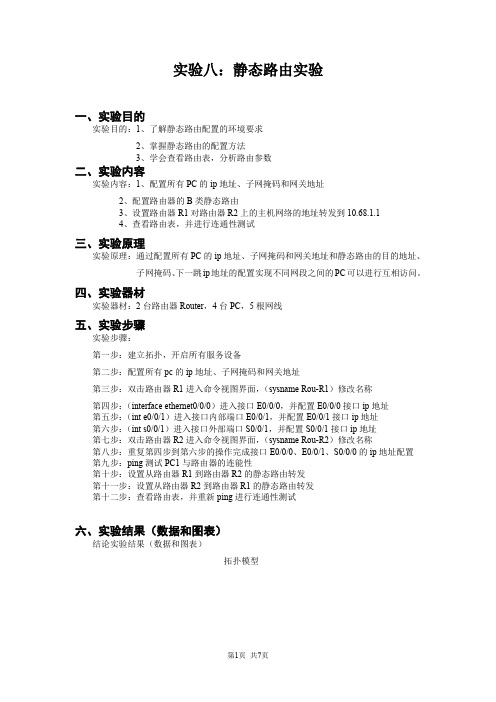
实验八:静态路由实验一、实验目的实验目的:1、了解静态路由配置的环境要求2、掌握静态路由的配置方法3、学会查看路由表,分析路由参数二、实验内容实验内容:1、配置所有PC的ip地址、子网掩码和网关地址2、配置路由器的B类静态路由3、设置路由器R1对路由器R2上的主机网络的地址转发到10.68.1.14、查看路由表,并进行连通性测试三、实验原理实验原理:通过配置所有PC的ip地址、子网掩码和网关地址和静态路由的目的地址、子网掩码、下一跳ip地址的配置实现不同网段之间的PC可以进行互相访问。
四、实验器材实验器材:2台路由器Router,4台PC,5根网线五、实验步骤实验步骤:第一步:建立拓扑,开启所有服务设备第二步:配置所有pc的ip地址、子网掩码和网关地址第三步:双击路由器R1进入命令视图界面,(sysname Rou-R1)修改名称第四步:(interface ethernet0/0/0)进入接口E0/0/0,并配置E0/0/0接口ip地址第五步:(int e0/0/1)进入接口内部端口E0/0/1,并配置E0/0/1接口ip地址第六步:(int s0/0/1)进入接口外部端口S0/0/1,并配置S0/0/1接口ip地址第七步:双击路由器R2进入命令视图界面,(sysname Rou-R2)修改名称第八步:重复第四步到第六步的操作完成接口E0/0/0、E0/0/1、S0/0/0的ip地址配置第九步:ping测试PC1与路由器的连能性第十步:设置从路由器R1到路由器R2的静态路由转发第十一步:设置从路由器R2到路由器R1的静态路由转发第十二步:查看路由表,并重新ping进行连通性测试六、实验结果(数据和图表)结论实验结果(数据和图表)拓扑模型配置4台PC地址配置内部端口E0/0/0接口ip地址配置内部端口E0/0/1接口ip地址配置外部端口S0/0/1接口ip地址由于在华为Ensp中同步串口的时钟速率波特率默认为64Kbps,所以此处不进行特别配置查看路由器R1当前内部接口E0/0/0、E0/0/1配置情况测试路由器R1与PC之间的连能性配置路由器R2:配置内部E0/0/0接口ip地址配置内部E0/0/1接口ip地址配置外部S0/0/0接口ip地址查看路由器R2当前内部接口E0/0/0、E0/0/1配置情况测试路由器R2与PC之间的连能性设置路由器R1上的10.70.0.0和10.71.0.0地址转发到路由器R1的10.68.1.1设置路由器R2上的地址10.65.0.0和10.66.0.0转发到路由器R2的10.68.1.2查看路由表R1的情况查看路由表R2的情况连通性测试七、结果分析与结论结果分析:在实验过程中,发现在进行连通性的检测时,我们在路由器R1上添加指定该网段的路由信息之后,为了使能够实现相互互通,就需要双向添加即同样的在路由器R2上也添加属于该网段的网段的信息,并且静态路由的命令是ip route 目的ip地址子网掩码下一跳ip地址,其中下一跳ip地址是静态路由的根本,没有下一跳地址我们的路由就根本到达不了我们想要去的网域。
网络综合设计实验报告,路由综合实验
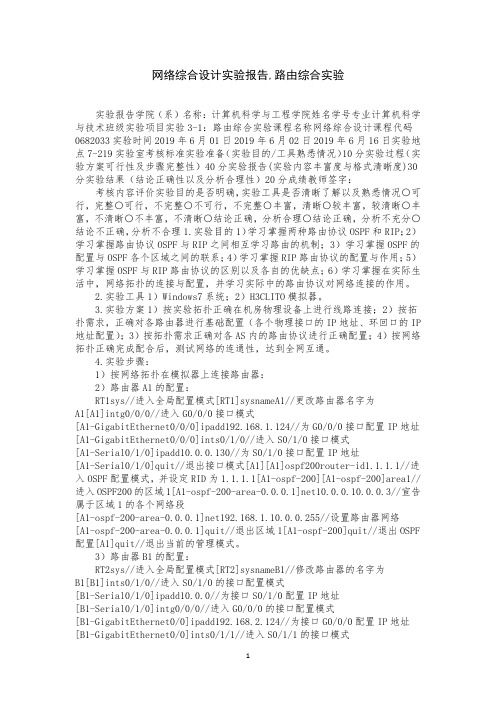
网络综合设计实验报告,路由综合实验实验报告学院(系)名称:计算机科学与工程学院姓名学号专业计算机科学与技术班级实验项目实验3-1:路由综合实验课程名称网络综合设计课程代码0682033实验时间2019年6月01日2019年6月02日2019年6月16日实验地点7-219实验室考核标准实验准备(实验目的/工具熟悉情况)10分实验过程(实验方案可行性及步骤完整性)40分实验报告(实验内容丰富度与格式清晰度)30分实验结果(结论正确性以及分析合理性)20分成绩教师签字:考核内容评价实验目的是否明确,实验工具是否清晰了解以及熟悉情况○可行,完整○可行,不完整○不可行,不完整○丰富,清晰○较丰富,较清晰○丰富,不清晰○不丰富,不清晰○结论正确,分析合理○结论正确,分析不充分○结论不正确,分析不合理1.实验目的1)学习掌握两种路由协议OSPF和RIP;2)学习掌握路由协议OSPF与RIP之间相互学习路由的机制;3)学习掌握OSPF的配置与OSPF各个区域之间的联系;4)学习掌握RIP路由协议的配置与作用;5)学习掌握OSPF与RIP路由协议的区别以及各自的优缺点;6)学习掌握在实际生活中,网络拓扑的连接与配置,并学习实际中的路由协议对网络连接的作用。
2.实验工具1)Windows7系统;2)H3CLITO模拟器。
3.实验方案1)按实验拓扑正确在机房物理设备上进行线路连接;2)按拓扑需求,正确对各路由器进行基础配置(各个物理接口的IP地址、环回口的IP 地址配置);3)按拓扑需求正确对各AS内的路由协议进行正确配置;4)按网络拓扑正确完成配合后,测试网络的连通性,达到全网互通。
4.实验步骤:1)按网络拓扑在模拟器上连接路由器:2)路由器A1的配置:RT1sys//进入全局配置模式[RT1]sysnameA1//更改路由器名字为A1[A1]intg0/0/0//进入G0/0/0接口模式[A1-GigabitEthernet0/0/0]ipadd192.168.1.124//为G0/0/0接口配置IP地址[A1-GigabitEthernet0/0/0]ints0/1/0//进入S0/1/0接口模式[A1-Serial0/1/0]ipadd10.0.0.130//为S0/1/0接口配置IP地址[A1-Serial0/1/0]quit//退出接口模式[A1][A1]ospf200router-id1.1.1.1//进入OSPF配置模式,并设定RID为1.1.1.1[A1-ospf-200][A1-ospf-200]area1//进入OSPF200的区域1[A1-ospf-200-area-0.0.0.1]net10.0.0.10.0.0.3//宣告属于区域1的各个网络段[A1-ospf-200-area-0.0.0.1]net192.168.1.10.0.0.255//设置路由器网络[A1-ospf-200-area-0.0.0.1]quit//退出区域1[A1-ospf-200]quit//退出OSPF 配置[A1]quit//退出当前的管理模式。
基于Cisco Packet Tracer的路由交换综合实验设计

基于Cisco Packet Tracer的路由交换综合实验设计一、实验目的本实验旨在通过使用Cisco Packet Tracer软件,设计并实施一系列综合的路由交换实验,让学生能够深入理解网络的基本原理和实际应用技能。
通过实验,学生将学习如何配置路由器和交换机,以及如何使用基本网络服务和协议。
二、实验内容1. 实验一:基本的路由器配置在本实验中,学生将学习如何配置Cisco路由器的基本设置,包括主机名、IP地址、子网掩码、默认网关等,并测试与其他主机的连通性。
2. 实验二:静态路由配置本实验将涉及到静态路由配置,学生将学会如何手动配置路由表,以指定特定的目的地网络。
这将有助于学生理解路由器是如何根据路由表进行数据包转发的。
3. 实验三:动态路由配置在本实验中,学生将学习如何配置动态路由协议,比如RIP、OSPF等,让路由器可以自动学习网络拓扑信息,并进行自适应的路由选择。
4. 实验四:交换机基本配置本实验将涉及交换机的基本配置,包括VLAN创建、端口划分、STP协议等,学生将学会如何利用交换机实现局部段的分割和连接。
5. 实验五:VLAN间的路由配置在本实验中,学生将学会如何配置路由器实现不同VLAN间的互通。
这将有助于学生理解VLAN间通信的实现原理。
7. 实验七:交换机端口安全配置在本实验中,学生将学会如何进行交换机端口的安全配置,从而保障网络的安全性。
8. 实验八:虚拟网段的配置在本实验中,学生将学习如何配置虚拟网段,对网络进行逻辑划分,实现不同网段间的通信。
9. 实验九:VLAN和VTP的配置在本实验中,学生将学习如何配置VLAN和VTP,实现对交换机的集中管理和配置。
10. 实验十:路由器的IOS升级在本实验中,学生将学习如何进行路由器的IOS升级和备份,确保路由器的正常运行和安全性。
2. 实验二:静态路由配置(1)建立一个网络拓扑,在其中加入两台路由器和几台主机。
(2)手动配置路由表,指定特定的目的地网络。
《网络故障诊断与测试》实验教学大纲[07网工]
![《网络故障诊断与测试》实验教学大纲[07网工]](https://img.taocdn.com/s3/m/8c0c61a1b0717fd5360cdcf6.png)
《网络故障诊断与测试》实验教学大纲开课实验室:网络工程实验室课程名称:网络故障诊断与测试面向专业:网络工程课程编号:420304课程学时:48实验学时:12一、目的和任务本课程以网络故障的诊断与测试为主线,完整而深入地讨论了局域网、广域网和应用层协议各种常见的故障诊断与测试技术。
首先介绍了网络故障和网络诊断测试工具,其次对物理层、数据链路层、网络层、以太网络、广域网络、 TCP/IP、服务器等的故障进行诊断与排除以及介绍网络故障管理和数据备份方式。
通过介绍局域网和广域网的测试基础、诊断工具的使用以及一些应用示例,使学生学会使用相关网络工具排除网络中出现的故障,最终使学生能掌握提取与分析网络各项指标的能力和排除网络故障的能力。
完成5个实验并写好实验报告。
二、配套教材和实验教材教材:《计算机网络故障诊断与排除》, 潘朝阳等著,清华大学出版社,2007年4月。
实验教材:《计算机网络故障诊断与排除》, 潘朝阳等著,清华大学出版社,2007年4月。
《网络测试与故障诊断实验教程》,曹庆华、周华等著,清华大学出版社,2006年10月。
三、与其他课程的关系《计算机网络》、《计算机网络工程》、《网络系统集成技术》、《网络安全与管理技术》是《网络故障诊断与测试》的前导课。
四、基本内容要求(1)对计算机网络故障有较全面地了解。
(2)熟悉使用计算机网络故障诊断与测试工具。
(3)能分析在物理层、数据链路层、网络层、传输层中出现的计算机网络故障原因并及时排除。
五、实验主要内容与目的实验一网络故障和网络诊断测试工具(1)了解常用的网络故障测试命令(2)熟悉网络诊断工具(3)熟悉网络测试工具实验二物理层故障诊断与排除(1)了解物理层链路故障诊断与排除方法(2)熟悉中继器或集线器故障诊断与排除实验三数据链路层故障诊断与排除(1)熟悉网卡故障诊断与排除(2)熟悉网桥或交换机故障诊断与排除实验四网络层故障诊断与排除(1)熟悉路由器原理与故障诊断(2)了解网络层故障原因实验五以太网络故障诊断与排除(1)会对以太网故障进行排除实验六广域网络故障诊断与排除(1)掌握虚拟专用网故障诊断与排除(2)掌握解决ADSL故障的方法实验七TCP/IP故障诊断与排除(1)了解给基于TCP/IP协议出现故障的原因、现象及其解决办法。
路由器网络故障排查

路由器网络故障排查导言随着互联网的普及,路由器成为家庭和办公室中必备的网络设备。
然而,由于各种原因,路由器可能会出现网络故障,影响我们的上网体验。
本文将介绍一些常见的路由器网络故障,并提供相应的排查方法,帮助读者解决网络问题。
一、无法连接到路由器问题描述:当我们尝试连接路由器时,无法建立连接。
解决方法:1. 检查电缆连接:确保电缆插头正确插入路由器和电脑的网口,并且连接牢固。
2. 重启路由器:尝试重新启动路由器,待其完全重启后再次尝试连接。
3. 检查无线网络设置:如果你使用的是无线连接,确保无线网络开启,且密码输入正确。
4. 重新安装驱动程序:在设备管理器中卸载网络适配器驱动程序,然后重新安装最新版本的驱动程序。
5. 尝试使用其他设备连接:如果只有一台设备无法连接到路由器,那么尝试使用其他设备连接,判断问题是出在路由器还是设备本身。
二、路由器连接不稳定问题描述:经常出现路由器断线或者连接不稳定的情况。
解决方法:1. 改变位置:将路由器放置在离电脑或其他设备更近的位置,减少信号干扰,提高信号稳定性。
2. 更换天线:如果路由器使用的是外置天线,尝试更换更高增益的天线,以增强信号接收能力。
3. 更新固件:检查路由器官方网站,下载最新的固件,按照说明进行更新。
4. 调整无线频道:尝试将无线频道调整到其他不受干扰的频段。
5. 限制设备连接数量:路由器可能会因为连接设备过多而造成不稳定的情况,可以尝试限制同时连接的设备数量。
三、速度慢或无法访问互联网问题描述:当其他设备可以连接路由器,但是无法访问互联网,或者访问速度非常慢。
解决方法:1. 检查宽带连接:确保宽带连接正常,尝试重新拨号或联系宽带运营商解决问题。
2. 检查DNS设置:在路由器设置页面中检查DNS配置,确保使用的DNS地址正确。
3. 重新设置路由器:通过在路由器后部的复位按钮上长按几秒钟,将路由器恢复到出厂设置,然后重新设置路由器配置。
4. 缩短信号传输距离:在大面积的环境中,可以设置多个信号中继器来缩短信号传输距离,提高速度。
路由器基础配置检查及故障处理方法
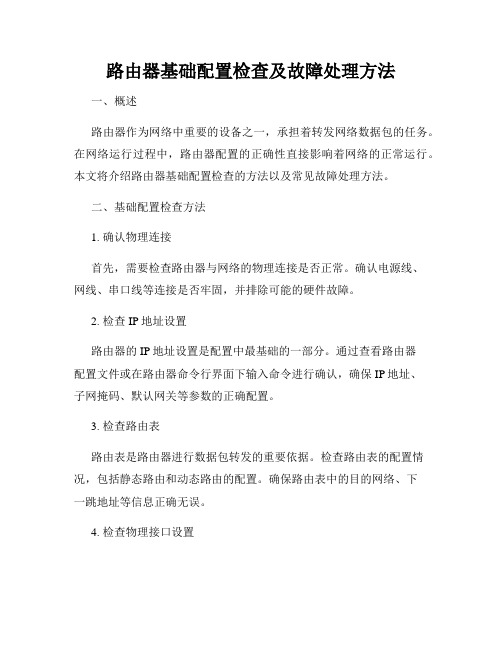
路由器基础配置检查及故障处理方法一、概述路由器作为网络中重要的设备之一,承担着转发网络数据包的任务。
在网络运行过程中,路由器配置的正确性直接影响着网络的正常运行。
本文将介绍路由器基础配置检查的方法以及常见故障处理方法。
二、基础配置检查方法1. 确认物理连接首先,需要检查路由器与网络的物理连接是否正常。
确认电源线、网线、串口线等连接是否牢固,并排除可能的硬件故障。
2. 检查IP地址设置路由器的IP地址设置是配置中最基础的一部分。
通过查看路由器配置文件或在路由器命令行界面下输入命令进行确认,确保IP地址、子网掩码、默认网关等参数的正确配置。
3. 检查路由表路由表是路由器进行数据包转发的重要依据。
检查路由表的配置情况,包括静态路由和动态路由的配置。
确保路由表中的目的网络、下一跳地址等信息正确无误。
4. 检查物理接口设置物理接口是连接路由器与其他设备(如交换机、服务器等)的桥梁。
检查物理接口的状态、协商速率、工作模式等参数是否正确配置,并确保接口有正确的链路状态。
5. 验证服务设置路由器可能会提供各种服务,如DHCP、DNS、NAT等。
检查这些服务的配置是否正确,并通过测试来验证其是否正常工作。
三、常见故障处理方法1. 无法访问路由器若无法通过管理界面或命令行方式访问路由器,首先要确保IP地址和连接线路的正常。
然后,可尝试重启路由器、更换连接线路或使用其他管理员账号登录。
2. 路由器转发异常当路由器无法正常转发数据包或存在转发异常时,可以通过以下方式来尝试解决:- 检查路由表配置:验证目的网络的路由表是否配置正确,下一跳地址是否可达。
- 检查物理接口:确认物理接口是否有正确的链路状态,检查接口配置是否正确。
- 清除缓存:尝试清除路由器的缓存,使其重新学习网络拓扑和路由信息。
- 路由器升级:如果以上方法无法解决问题,可尝试升级路由器的固件版本,以获得更好的稳定性和功能支持。
3. 服务异常若路由器提供的服务出现异常,可按照以下步骤来解决:- 检查服务配置:验证服务的配置是否正确,例如DHCP的IP地址池、DNS的转发设置等。
网络测试和故障诊断
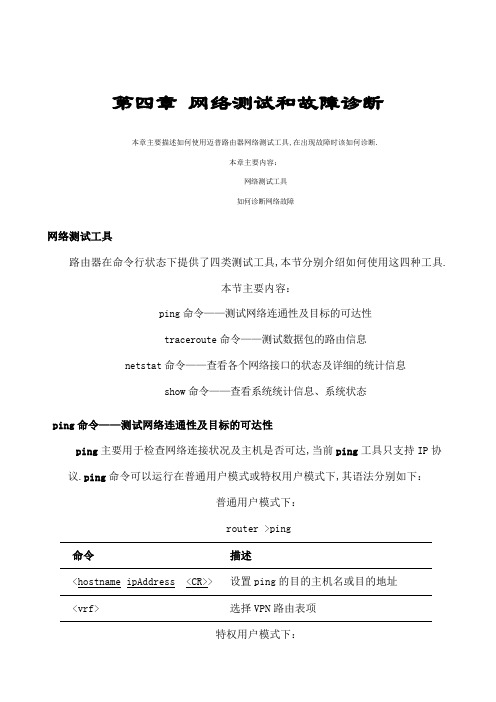
第四章网络测试和故障诊断本章主要描述如何使用迈普路由器网络测试工具,在出现故障时该如何诊断.本章主要内容:网络测试工具如何诊断网络故障网络测试工具路由器在命令行状态下提供了四类测试工具,本节分别介绍如何使用这四种工具.本节主要内容:ping命令——测试网络连通性及目标的可达性traceroute命令——测试数据包的路由信息netstat命令——查看各个网络接口的状态及详细的统计信息show命令——查看系统统计信息、系统状态ping命令——测试网络连通性及目标的可达性ping主要用于检查网络连接状况及主机是否可达,当前ping工具只支持IP协议.ping命令可以运行在普通用户模式或特权用户模式下,其语法分别如下:普通用户模式下:router >ping命令描述<hostname ipAddress <CR>>设置ping的目的主机名或目的地址<vrf>选择VPN路由表项特权用户模式下:router ping命令描述<hostname ipAddress <CR>>设置ping的目的主机名或目的地址<vrf>选择VPN路由表项注:1.在ping的过程中,可以用Ctrl+Shift+6组合键来停止.2.命令执行结果输出包括:对每一个输出报文的响应情况,如果超时以后还没有收到响应报文,则输出.,否则输出;最后的统计信息,包括发送报文数、接收报文数、响应报文百分比和响应时间最小、平均和最大值.用户在执行ping <CR>后,交互地输入可选参数即可.下面以特权用户模式下的两种情形为例说明其参数及其含义.情形1这种情形下,ping命令不带扩展命令选项,其格式如下:router ping选项描述Target IP address: 目的地址Repeat count 5: 20重复发送ICMP请求报文的个数指定ICMP请求报文的大小1000byteDatagram size 76:1000Timeout in seconds允许时延此时延过后未收到回答即视为丢包2: 1扩展命令Extended commandsno:nSweep range of是否指定ICMP请求报文大小的范围sizes no:n输出结果Press key ctrl + shift + 6 interrupt it.Sending 20, 1000-byte ICMP Echos to , timeout is 1 seconds:Success rate is 100% 20/20. Round-trip min/avg/max = 0/12/16 ms情形2当用户选择扩展命令选项后,可以设置源路由、记录时戳、显示详细信息等选项,其格式如下:router ping选项描述Target IP address:Repeat count 5: 1930Datagram size 76: 1000Timeout in seconds 2: 1Extended commands no: ySource address or interface:Type of service 0: 1Set DF bit in IP header no: y IP层是否允许对ICMP报文分段Validate reply data no: y是否对收到的ICMP响应报文的数据进行检查Data pattern abcd: asdf选项指定ICMP请求报文中的数据值Loose, Strict, Record, Timestamp, Verbosenone: L 指定宽松的源站选路/严格的源站选路 / 记录路由 / 时间戳Source route:Loose, Strict, Record,Timestamp, VerboseLV: rNumber of hops 6: 3指定跳数Loose, Strict, Record,Timestamp, VerboseLVR: tNumber of hops 2: 2Loose, Strict, Record,Timestamp, VerboseLVRT:vLoose, Strict, Record,Timestamp, VerboseLRT:Sweep range of sizes no: y是否指定ICMP请求报文大小的范围Sweep min size 76:最小值Sweep max size 18024: 2000最大值Sweep interval 1: 10相邻两个ICMP报文大小增长的间隔输出结果Press key ctrl + shift + 6 interrupt it.Sending 1930, 74..2000-byte ICMP Echos to , timeout is 1 seconds:Packet has IP options: Total option bytes = 40 .Loose source route:Record route number : 3Record timestamp number : 2........Success rate is 64% 1235/1930. Round-trip min/avg/max = 0/12/1000 ms. traceroute命令--测试数据包的路由信息traceroute用于测试数据包从源站到目的站所经过的网关,它主要用于测试网络连接是否可达,以及分析网络什么地方发生了故障.Traceroute的执行过程是:首先发送一个TTL为1的数据包,因此第一跳路由器发送回一个ICMP错误消息以指明此数据包不能被发送因为TTL= 0,之后此数据包被重新发送,TTL为2,同样第二跳路由器返回ICMP差错报文因为经过第二个路由器时,TTL= 0,这个过程不断进行,直到到达目的地.执行这个过程的目的是记录每一个ICMP TTL 超时消息的源地址,以提供一个数据包到达目的地所经历的路径.Traceroute同样可以运行在普通用户模式和特权用户模式下,其语法分别如下:普通用户模式下:router >traceroute命令描述<hostname ipAddress设置traceroute的目的主机名或目的地址<CR>><vrf>选择VPN路由表项特权用户模式下:router traceroute命令描述设置traceroute的目的主机名或目的地址<hostname ipAddress<CR>><vrf>选择VPN路由表项注:在traceroute的过程中,可以用Ctrl+Shift+6组合键来停止.命令执行结果输出包括:发送出去的ICMP报文的信息TTL值、IP头选项等详细列出ICMP报文从源到目的地经过的所有路由器的信息接口地址、每个探测报文的平均往返时间或ICMP报文差错消息用户在执行traceroute <CR>后,可以交互地输入可选参数即可.下面以特权用户模式下的两种情形为例说明其参数及其含义:情形1这种情形下用户不选择扩展命令选项,只是提供基本选项的参数即可.router traceroute选项描述Target IP address: 目的地址Source address or interface: 指定源地址/接口Timeout in seconds 2:允许时延Probe count 3:发送具有同一TTL值探测报文的重复次数Minimum Time to Live 1:发送探测报文的缺省最小TTL值Maximum Time to Live 30:发送探测报文的缺省最大TTL值Port Number 33434:接收探测报文的目的站点缺省UDP端口号Loose, Strict, Record, Timestamp, Verbosenone:源站路由选路选项:宽松,严格,记录路由,时间戳详细输出结果Type escape sequence to abort.Tracing the route to , min ttl = 1, max ttl = 30 .1 16 ms 33 ms 16 ms2 16 ms 33 ms 16 ms情形2当用户选择扩展命令时,可以设置源路由、记录时戳、显示详细信息等选项.其格式如下:routertraceroute选项描述Target IP address:Source address or interface:Timeout in seconds 2: 1Probe count 3:发送具有同一TTL值探测报文的重复次数Minimum Time to Live 1:发送探测报文的缺省最小TTL值Maximum Time to Live 30:发送探测报文的缺省最大TTL值Port Number 33434:接收探测报文的目的站点缺省UDP端口号Loose, Strict, Record, Timestamp, Verbosenone:L 源站路由选路选项:宽松,严格,记录路由,时间戳详细Source route: 源地址Loose, Strict, Record,Timestamp, VerboseLV: vLoose, Strict, Record,Timestamp, VerboseL: tNumber of hops 7: 7指定可作时间记录的跳数Loose, Strict, Record,Timestamp, VerboseLTV: vLoose, Strict, Record,Timestamp, VerboseLT:输出结果Type escape sequence to abort.Tracing the route to , min ttl = 1, max ttl = 30 .Packet has IP options: Total option bytes = 40 .Loose source route:Record timestamp number : 71 16 ms 0 ms 16 ms2 0 ms 0 ms 16 ms3 S S S 注:Traceroute命令除了在正常情况下返回平均往返时间外,在目的不可达情形下,系统可能借助于ICMP报文返回差错信息,命令如下提示符号之一表示:·N——网络不可达·H——主机不可达·S——源路由失败不可达·A——禁止访问不可达网络禁止访问、主机禁止访问及管理禁止访问·F——报文需要分片不可达·——收到未知类型的报文包netstat命令——查看各个网络接口的状态及详细的统计信息netstat命令只能运行特权用户模式,用于显示系统表主机表、路由表、ARP表、多播路由表、接口状态/配置、协议统计及缓冲区信息.该命令的可选的参数如下:netstat命令参数routernetstat命令描述备注-a显示系统内部的ARP表-e根据状态代码查看状态信息后跟16进制状态代码-h显示系统主机表-i显示路由器接口状态及配置信息-m显示网络堆栈数据缓冲区信息-n显示网络堆栈系统缓冲区信息-p显示特定协议统计信息支持igmp,icmp,ip,tcp,udp五类协议-r显示路由表信息-s显示所有IP协议的摘要统计信息<CR>显示TCP、UDP协议连接及端口信息show命令——查看系统统计信息、系统状态show命令根据其功能可以划分为以下几类:显示系统时钟的命令显示系统设备、接口的命令显示系统统计信息的命令显示系统启动参数的命令显示系统任务的命令显示系统堆栈的命令有关各协议和各种接口的show命令请参见相关章节.下面是有关系统的show命令部分:系统show子命令routershow命令描述备注clock 显示系统当前时钟也可在普通用户模式下device打印系统设备信息interface 打印系统接口信息也可在普通用户模式下version打印系统软、硬件版本信息也可在普通用户模式下ip 查看TCP/IP协议统计信息也可在普通用户模式下process显示系统任务/进程信息stack显示系统堆栈信息对于专业用户,还可以利用迈普路由器提供的丰富的调试功能debug命令进行故障定位.对于路由器所支持的各种协议和功能,基本上都提供了相应的调试功能,有关的详细信息请参考相关章节.如何诊断网络故障路由器由于接口种类繁多,使用的协议种类较多,配置较复杂,所以在配置和使用时故障较易发生.一般情况下,广域网两侧的路由器不在同一个地点,所以在配置和使用时广域网是故障的多发区.在故障发生时,要耐心检查,首先确定故障的发生地点.本节主要内容:诊断局域网口的故障诊断广域网口的故障诊断局域网口的故障迈普路由器至少提供一个局域网口,用于连接局域网,并通过串口或其它接口与广域网相连.从测试机PC机向路由器的以太网口发ping报文,若无反应或在数据流量大时丢包严重,则可确定故障出现在以太网口,可以按以下步骤检查在以太网上发生了什么故障:1.确认测试机和路由器的以太网连接是否正确若使用Hub或LAN Switch连接以太网,确认Hub或LAN Switch上的指示灯显示测试机和路由器的以太网接口是否正常.硬件连接不正确时,经常表现出的故障为:测试机ping路由器无响应,路由器以太网接口的输入、输出报文计数无变化.测试过程如下所示:在DOS shell下c:>pingPinging with 32 bytes of dataRequest timed out.Request timed out.Request timed out.其中即为路由器以太网口的IP地址.同样地,用户也可以运行路由器上驻留的ping命令,测试路由器以太网口到PC之间链路的连通性.在普通用户模式下router>pingPress key ctrl + shift + 6 interrupt it.Sending 5, 76-byte ICMP Echos to , timeout is 2 seconds:.....Success rate is 0% 0/5.其中即为PC机以太网卡的IP地址.输出的…表示输出的ICMP报文在超时后没有收到响应信息.2.若硬件连接无误,则检测软件工作是否正常确认测试机和路由器的以太网接口配置的IP地址是否正确.这两个IP地址的网络地址必须是相同的,仅有主机地址不相同.在满足以上条件下,若由测试机ping路由器的以太网接口时,无返回报文或在业务数据量大时丢包严重,则可以断定路由器的以太网口配置不正确.有关IP地址的组成部分及其配置的细节路由器的配置部分.3.在确定以太网接口配置有误后,可以按照以下进行故障定位1 协议是否匹配目前,以太网接口对IP协议可支持的帧格式有两种,Ethernet_II和Ethernet_SNAP.迈普路由器均可以同时接收这两种不同格式的IP包,但发送的IP包格式只可以是用户指定Ethernet_II或Ethernet_SNAP中的任何一种,请确认路由器的IP包发送格式与以太网上其它终端是相同的.2 以太网工作方式是否正常迈普路由器以太网接口有10、100Mbps两种速率,同时也支持半双工、全双工两种工作方式,其工作方式、传输速率都可以通过自动协商实现自适应目的,因此这一步的检查可以忽略.诊断广域网口的故障在排除了以太网口出现故障的可能性以后,可以将路由器的故障定位于广域网口,可以按照如下步骤查找故障:1. 检查物理接口是否正确连接迈普路由器提供了V24、V35等多种广域网接口电缆,同时广域网接口可以有DTE/DCE两种工作方式.1 首先,确定广域网接口类型V24/V35,迈普路由器同/异步串口的V24/V35接口类型是通过按钮或者拨码开关选择,不同的路由器同/异步串口模块按钮或者拨码开关不同.具体方法参见安装手册部分.2 确定广域网接口工作在同步/异步方式接口如工作在异步方式下,则检查波特率设置是否正确,迈普路由器在异步方式下支持极广泛的数据传输速率范围,最低为1200bps,最高可达115200bps;接口如工作在同步DCE方式下,时钟由路由器提供,检查路由器所提供的时钟速率及时钟方式是否正确;接口如工作在同步DTE方式下,时钟由DSU/CSU设备提供,请参照DSU/CSU设备的说明书,正确设置路由器的时钟方式.硬件参数或连接不对时,经常表现出的故障为:ping对端路由器无响应,广域网接口的输入、输出报文计数无变化.2.若硬件参数及连接正确,则检查链路层协议是否正确设置迈普路由器的广域网接口目前支持SLIP、PPP、CSLIP等多种协议.只有广域网两侧的路由器都设置了相同的协议,才可以相互通信.1 如果使用PPPPoint to Point Protocol协议,并采用PAP或CHAP作为认证协议时,请确认双方口令设置是否一致;2 如果以异步方式使用Modem,请确认在迈普路由器上是否使用了Modem命令;以上各项若配置若不正确,接口上的输入、输出报文计数虽有增加,但与链路层协议不能互通.3.若链路层协议设置正确,但IP层工作不正常,则可以从以下几方面进行检查:1 若链路层协议是PPP,异步拨号方式,确定两端的dialer map设置是否正确:dialer map ip ipAddress telephoneNumber,其中ipAddress为对端串口的IP地址,telephoneNumber为对端串口所连接电话的号码.2 与以太网接口的要求相同,广域网两端的路由器必须保证其对接的广域网口IP 地址的网络部分是相同的.若IP地址设置不正确,那么IP报文的路由就可能会发生异常.当广域网口采用IP unnumbered方式借用其他接口如以太网口的IP地址时,这种情况更容易出现.3 检查是否路由故障.路由功能是路由器的一项最主要的功能,迈普路由器目前支持静态路由、RIP v1/v2、OSPF、IRMP动态路由及按需拨号路由等几种路由方法,路由器按照路由信息的指示转发报文.路由故障就是指由于没有配置路由或配置路由错误而导致报文转发失败.最明显的表现是路由器的接口都已经连通,与路由器直接相连的主机或其它路由器均可以互通,但访问其它网段的设备不成功.解决这种问题的办法是:如果采用静态路由,则需要为不可达的网段在路由器上手工添加路由.而对于采用RIP、OSPF、IRMP动态路由的路由器则需要正确配置RIP、OSPF路由协议,使得路由器能够与对端路由器正确交换路由信息,更新本地路由表.。
路由器故障排查与维修

路由器故障排查与维修路由器是我们日常生活中常用的网络设备之一,它连接了我们的电脑、手机和其他网络设备,使我们能够无线上网。
然而,有时候路由器可能会出现故障,导致无法正常工作。
本文将介绍路由器故障排查与维修的方法,帮助读者解决常见的路由器故障。
一、无法连接网络1.检查路由器的电源和连接线首先,确保路由器的电源正常工作,连接线没有松动或损坏。
可以尝试重新插拔电源线或更换连接线,看是否能解决问题。
2.检查路由器的指示灯路由器上通常有多个指示灯,用于显示不同的状态。
检查这些指示灯是否正常亮起,例如电源灯、互联网灯等。
如果指示灯未亮起或闪烁,可能是路由器本身出现故障。
3.重新启动路由器如果以上步骤都没有解决问题,尝试通过重新启动路由器来恢复网络连接。
可以按照路由器的说明书或者在路由器后面找到重启按钮,按下并等待一段时间后再次尝试连接网络。
二、无线信号弱或无法连接1.检查路由器的位置路由器的位置可能会影响无线信号的强弱和覆盖范围。
如果路由器放置在墙角或障碍物附近,可以尝试将其移动至开阔的位置,并避免与其他电子设备或电线靠得太近。
2.调整无线信号频道路由器的无线信号频道可能会与其他路由器产生干扰,导致无法正常连接。
可以登录路由器的管理界面,在无线设置中选择一个较为空闲的频道,并保存设置。
3.增加无线信号的覆盖范围在一些大型房屋或办公环境中,路由器的无线信号可能无法覆盖到每一个角落。
可以考虑使用信号增强器或安装多个接入点来扩大无线信号的覆盖范围。
三、无法访问特定网站或服务1.检查路由器的DNS设置路由器的DNS(域名解析系统)设置可能会影响到对特定网站或服务的访问。
可以尝试更改路由器的DNS服务器地址为公共DNS服务器,例如谷歌的8.8.8.8和8.8.4.4。
2.检查域名解析是否正常可以通过在电脑上使用命令提示符输入"ping 网站域名"来检查是否能够正常解析域名。
如果无法解析,可能是路由器上的DNS缓存问题,可以尝试清除缓存或重新启动路由器。
路由器网络诊断步骤和故障排除

路由器网络诊断步骤和故障排除路由器网络诊断步骤与故障排除1.1路由器常见故障分类在路由器出现的故障中,大体可以分为两类:一类是硬故障,一类是软故障。
这里的分类方法并没有严格的标准,只是为了方便而已,在实践中应该具体问题具体分析。
1.硬故障我们把路由器本身部件存在问题的情况归在这一类里。
常见的硬故障通常表现在硬件上。
通常有这么几种:1)系统不能正常加电表现为当打开路由器的电源开关时,路由器前面板的电源灯不亮,风扇不转。
这时要重点检查电源系统。
看供电插座是否有电,电压是否在规定的范围内。
如果供电正常,应该检查电源线是否完好,接触是否牢靠,必要时可以换一根,如果还不行,可以判定问题应该出在路由器的电源上。
可以看看路由器电源保险是否完好,如果烧了应该更换。
如果还不行只好送修。
2)部件损坏这类情况在硬件故障中是比较常见的一类。
这里的部件往往是接口卡。
表现为当把有问题部件插到路由器中时,系统其他部分都工作正常,但无法正确识别有问题的部件,这时往往是因为部件本身有问题。
还有一种情况,就是部件可以被正确识别,但做完配置后(保证配置正确),接口就是不能正常工作,这时往往是因为存在物理故障。
要确认以上这两种情况,最好用相同型号的好的部件替换怀疑有问题的部件,就可以确认问题是否存在。
3)系统软件损坏这种故障似乎应该归入软件故障,但由于这种情况往往是路由器本身存在的问题,且与硬件可以解决。
1.2网络故障诊断概述网络故障诊断,从故障现象出发,以网络诊断工具为手段获取诊断信息,确定网络故障点,查找问题的根源,排除故障,恢复网络正常运行。
网络故障通常有以下几种可能:物理层中物理设备相互连接失败或者硬件及线路本身的问题;数据链路层的网络设备的接口配置问题;网络层网络协议配置或操作错误;传输层的设备性能或通信拥塞问题;上三层或网络应用程序错误。
诊断网络故障的过程应该沿着OSI七层模型从物理层开始向上进行。
首先检查物理层,然后检查数据链路层,以此类推,设法确定通信失败的故障点,直到系统通信正常为止。
网络故障诊断实验

实验一
实验内容(网络基础实验) 网线制作 安装、配置TCP/IP协议 使用网络命令故障诊断命令判断网络的工作 状态。 课时:2课时
实验二
实验内容(网络数据分析) 安装SNIFFER软件,并利用SNIFFER软件 抓取帧、数据包等,通过抓获的数据信息来 分析网络的工作状态。 实验课时:4课时
实验三
实验内容(交换机配置) 配置连接方式 基本配置 VLAN划分 流量控制 课时:4课时
实验四
实验内容(路由器配置) 配置连接方式 基本配置 路由配置 DHCP配置 PPP配置等 实验课时:4课时
实验五
实验内容(服务器配置) 文件服务器配置(FTP、SERV-U软件) 路由服务器配置 VPN服务器配置 VEB服务器配置 DNS服务器配置 DHCP服务器配置 打印服务器配置 课时数:6课时
实验六
服务器选配
2课时Βιβλιοθήκη
路由器基础配置检查及故障排查思路

路由器基础配置检查及故障排查思路路由器作为计算机网络中的重要设备之一,负责数据包的转发和路由选择,是网络通信的关键。
在网络运维过程中,经常需要对路由器进行基础配置检查和故障排查,以确保网络正常运行。
本文将介绍路由器基础配置检查的主要内容和故障排查的思路。
一、基础配置检查1. 物理连接检查:首先,我们需要确认路由器与其他设备之间的物理连接是否正常。
检查电源连接、网线连接、接口状态等,确保设备之间能够正常通信。
2. IP地址配置检查:确认路由器的IP地址配置是否正确,包括管理IP地址、接口IP地址等。
可以通过命令行界面或者网络管理平台查看路由器的配置信息,确保IP地址的子网掩码、网关等参数设置正确。
3. 路由配置检查:验证路由器的路由配置是否正确。
可以通过查看路由表、路由协议状态等,确认路由器是否正确选择了最优路径,并且邻居路由器之间的邻居关系是否建立。
4. 访问控制列表(ACL)配置检查:检查路由器的ACL配置是否正确,确保对于不需要通过路由器的流量能够被过滤掉,提高网络的安全性。
5. NAT配置检查:确认路由器的网络地址转换(NAT)配置是否正确。
NAT用于将私有网络内的IP地址映射到公网IP地址,确保路由器的NAT配置能够正确地将内部IP地址转换为外部IP地址。
二、故障排查思路1. 确认故障现象:首先,我们需要对网络中出现的故障现象进行观察和确认。
比如网络连接中断、数据包丢失等情况,通过观察和收集相关的信息,确立故障的范围和影响。
2. 分析故障可能原因:根据故障现象,分析可能导致故障的原因。
可以考虑硬件故障、配置错误、网络拓扑问题等多种可能性,并根据经验和排查思路进行判断。
3. 验证故障猜测:针对可能的原因,逐一验证猜测。
可以通过Ping命令、Traceroute命令等工具来验证网络的连通性,确认是否存在故障点。
4. 逐步缩小故障范围:在验证故障猜测的过程中,不断缩小故障的范围。
可以通过切换设备、更改配置等方式,排除不可能的原因,逐渐接近故障点。
网络测试与故障诊断实验报告.doc

湖北国土资源职业学院实验报告2013-2014学年第1学期实验名称网络测试与故障诊断实验教师学生姓名班级学号二零一三年十二月二十七日实验一:VLAN故障排除一、实验目的练习基本的 VLAN 故障排除技能二、实验任务1.布置网络2.排查并纠正VLAN配置问题3.记录交换机配置三、实验过程1、地址规划表地址表设备接口 IP地址子网掩码默认网关S1 VLAN 56 192.168.56.11 255.255.255.0 不适用S2 VLAN 56 192.168.56.12 255.255.255.0 不适用S3 VLAN 56 192.168.56.13 255.255.255.0 不适用PC1 NIC 192.168.10.21 255.255.255.0 192.168.10.1PC2 NIC 192.168.20.22 255.255.255.0 192.168.20.1PC3 NIC 192.168.30.23 255.255.255.0 192.168.30.1PC4 NIC 192.168.10.24 255.255.255.0 192.168.10.1PC5 NIC 192.168.20.25 255.255.255.0 192.168.20.1PC6 NIC 192.168.30.26 255.255.255.0 192.168.30.1初始端口分配(交换机 2 和 3)端口分配网络Fa0/1 – 0/5 802.1q 中继(本征 VLAN 56) 192.168.56.0 /24 Fa0/6 – 0/10 VLAN 30 – Guest(默认) 192.168.30.0 /24 Fa0/11 – 0/17 VLAN 10 – Faculty/Staff 192.168.10.0 /24 Fa0/18 – 0/24 VLAN 20 – Students 192.168.20.0 /242、操作步骤及命令1)基本配置:配置主机名:(config)# hostname S1(config)# hostname S2(config)# hostname S3关闭域名查找:No ip domain-lookup配置登陆及控制台密码:Ena secret classLine vty 0 4Password ciscoLoginLine console 0Password ciscologin2)创建VLAN并配置IP地址:S1(config)# vlan 56S1(config-if)# exitS1(config)# int vlan 56S1(config-if)# ip add 192.168.56.11 255.255.255.0 S1(config-if)# no shutS2(config)# vlan 56S2(config-if)# exitS2(config)# int vlan 56S2(config-if)# ip add 192.168.56.12 255.255.255.0 S2(config-if)# no shutS2(config-if)# exitS2(config)# vlan 10S2(config-if)# exitS2(config)# int vlan 10S2(config-if)# ip add 192.168.10.1 255.255.255.0 S2(config-if)# no shutS2(config-if)# exitS2(config)# vlan 20S2(config-if)# exitS2(config)# int vlan 20S2(config-if)# ip add 192.168.20.1 255.255.255.0 S2(config-if)# no shutS2(config-if)# exitS2(config)# vlan 30S2(config-if)# exitS2(config)# int vlan 30S2(config-if)# ip add 192.168.30.1 255.255.255.0 S2(config-if)# no shutS3(config)# vlan 56S3(config-if)# exitS3(config)# int vlan 56S3(config-if)# ip add 192.168.56.13 255.255.255.0 S3(config-if)# no shutS3(config-if)# exitS3(config)# vlan 10S3(config-if)# exitS3(config)# int vlan 10S3(config-if)# ip add 192.168.10.1 255.255.255.0 S3(config-if)# no shutS3(config-if)# exitS3(config)# vlan 20S3(config-if)# exitS3(config)# int vlan 20S3(config-if)# ip add 192.168.20.1 255.255.255.0S3(config-if)# no shutS3(config-if)# exitS3(config)# vlan 30S3(config-if)# exitS3(config)# int vlan 30S3(config-if)# ip add 192.168.30.1 255.255.255.0S3(config-if)# no shut3)端口分配:S2(config)# int range f0/1-5S2(config-if)# sw m tS2(config-if)# sw t na vlan 56S2(config-if)#exitS2(config)# int range f0/6-10S2(config-if)# sw m aS2(config-if)# sw a vlan 30S2(config-if)#exitS2(config-if)# int range f0/11-17S2(config-if)# sw m aS2(config-if)# sw a vlan 10S2(config-if)#exitS2(config-if)# int range f0/18-24S2(config-if)# sw m aS2(config-if)# sw a vlan 20S2(config-if)#exitS3端口分配同S2四、实验小结Vlan的故障排除,说实话,不管什么故障排除,在打开文件后第一件事就是察看相关的设备的配置信息,从接口配置、路由协议等等等等来逐一排查,当然,如果是实物,首先要检查的还是硬件问题,如线缆是否完好等等。
8-综合实验与故障诊断

OSPF配置 — 配置接口所在区域
AR28-11:
创建/删除区域
[Quidway-ospf] [undo] area area-id 例如:[Quidway-ospf] area 0 [Quidway-ospf-area0]
在区域中指定/取消网段
[Quidway-ospf-area0] [undo] network ip-addr mask ip-addr:路由器接口IP mask: 反子网掩码 例如: [Quidway-ospf-area0] network 192.168.1.1 0.0.0.255
注:在系统视图下使用ospf 命令启动OSPF 后,还必须在区域 视图下向该区域中加入网段,然后OSPF才会在该网段上运行。
13
OSPF配置 — 路由引入
引入/取消其它协议的路由
[Quidway-ospf] [undo] import-route protocol protocol: Direct, Static, RIP, BGP, IS-IS
16
OSPF配置 — 举例
1.1.1.1/24 2.2.2.1/24 S0/0 RouterA E0/0
AR28-11
2.2.2.2/24 S0/0
3.3.3.1/24 E0/0 RouterB
区域0
区域0
区域1
配置 RouterA
[RouterA] router id 1.1.1.1 [RouterA] interface serial 0/0 [RouterA-serial0/0] ip address 2.2.2.1 24 [RouterA-serial0/0] interface ethernet 0/0 [RouterA-ethernet0/0] ip address 1.1.1.1 24 [RouterA] ospf [RouterA-ospf-1] area 0 [RouterA-ospf-1-area-0.0.0.0] network 1.1.1.1 0.0.0.255 [RouterA-ospf-1-area-0.0.0.0] network 2.2.2.1 0.0.0.255
- 1、下载文档前请自行甄别文档内容的完整性,平台不提供额外的编辑、内容补充、找答案等附加服务。
- 2、"仅部分预览"的文档,不可在线预览部分如存在完整性等问题,可反馈申请退款(可完整预览的文档不适用该条件!)。
- 3、如文档侵犯您的权益,请联系客服反馈,我们会尽快为您处理(人工客服工作时间:9:00-18:30)。
大连理工大学本科实验报告
课程名称:网络工程实验
学院(系):软件学院
专业:软件工程
班级:
学号:
学生姓名:
2012年05月26日
实验项目列表
大连理工大学实验报告
学院(系):软件学院专业:软件工程班级:软1011
姓名:学号:组: 6 ___
实验时间:2012.05.22实验室:C310实验台: 6
指导教师签字:成绩:
实验八:路由综合实验与故障诊断
一、实验目的
在路由器上配置静态路由,RIP协议,OSPF协议,实现路由协议之间的互相引入和网络的连通;通过防火墙来控制访问;学习故障诊断技术。
二、实验原理和内容
1、路由器的基本工作原理
2、配置路由器的方法和命令
3、防火墙的基本原理及配置
4、静态路由,RIP协议,OSPF协议的基本原理及配置
三、实验环境以及设备
4台路由器、4台Pc机、双绞线若干
四、实验步骤(操作方法及思考题)
{警告:路由器高速同异步串口(即S口)连接电缆时,无论插拔操作,必须在
路由器电源关闭情况下进行;严禁在路由器开机状态下插拔同/异步串口电缆,否则容易引起设备及端口的损坏。
}
1、请在用户视图下使用“reset saved-configuration”命令和“reboot”命令分别
将4台路由器的配置清空,以免以前实验留下的配置对本实验产生影响。
2、在确保路由器电源关闭情况下,按图1组建实验环境。
配置路由器各接口和
PC机的IP地址,以及配置各PC机的缺省网关。
202.0.0.2/24202.0.1.2/24
图 1
3、请执行下列步骤使整个网络连通:
(1)将路由器A, B, C, D分别命名为RA, RB, RC, RD,以免在以后操作时发生混淆;(15分)
[Quidway]sysname RA
[Quidway]sysname RB
[Quidway]sysname RC
[Quidway]sysname RD
(2)在RA与RB之间封装PPP,RB与RC之间封装Frame Relay;(20分)缺省情况下,两台路由器的串口之间使用的就是PPP协议,故RA与RB不需要进行显式配置。
RC配置为DTE :
[RC]interface serial 1/0
[RC-Serial1/0] link-protocol fr
[RC-Serial1/0] fr interface-type dte
[RC-Serial1/0]shutdown
[RC-Serial1/0]undo shutdown
RB配置为DCE:
[RB] fr switching
[RB]interface serial 1
[RB-Serial1] link-protocol fr
[RB-Serial1] fr interface-type dce
[RB-Serial1] fr dlci 30
[RB-Serial1]shutdown
[RB-Serial1]undo shutdown
(3)在RA与RB之间运行路由协议RIP, RB与RC之间使用静态路由,
RB与RD之间运行路由协议OSPF;(15分)
RA与RB之间运行路由协议RIP:
[RA]rip
[RA-rip]network all
[RB]rip
[RB-rip]network 192.0.0.2
RB与RC之间使用静态路由:
[RB]ip route-static 202.0.1.0 24 192.0.1.2
[RB]ip route-static 202.0.2.0 24 192.0.1.2
[RC] ip route-static 0.0.0.0 0 192.0.1.1
RB与RD之间运行路由协议OSPF:
[RB]ospf
[RB-ospf-1] area 0
[RB-ospf-area-0.0.0.0]network 192.0.2.1 0.0.0.255
[RB-ospf-area-0.0.0.0]network 192.0.2.2 0.0.0.255
[RD]ospf
[RD-ospf-1]area 0
[RD-ospf-1-area-0.0.0.0]network 202.0.3.1 0.0.0.255
[RD-ospf-1-area-0.0.0.0]network 192.0.2.2 0.0.0.255
(4)在RB上执行必要的路由引入。
(20分)
[RB]ospf
[RB-ospf-1]import-route direct
[RB-ospf-1]import-route static
[RB-ospf-1]import-route rip
[RB-ospf-1]quit
[RB]rip
[RB-rip-1]import-route direct
[RB-rip-1]import-route static
[RB-rip-1]import-route ospf
在上述步骤执行完毕后,整个网络应该连通,请测试之。
请将为完成上述步骤在各路由器上执行的命令分别写到实验报告中。
4、在RA上完成如下防火墙配置,目的是仅允许202.0.0.2一台PC机通过接口
Serail0访问其它PC机:
[RA] acl 3000 match-order auto
[RA-acl-3000] rule permit ip source 202.0.0.2 0.0.0.0 destination any
[RA-acl-3000] rule deny ip source any destination any
[RA] firewall enable
[RA-Serial0] firewall packet-filter 3000 outbound
在完成上述配置后,等待大概1分钟,然后在PC机202.0.0.2上执行“ping
202.0.1.2”,发现不通,请用课堂上介绍的方法找出故障所在,并修复之,请将查找故障的方法和修复的方法写到实验报告中。
(30分)(注:修复后需仍能保持仅允许202.0.0.2一台PC机通过接口Serail0访问其它PC机)。
故障查找和修复过程如下:
(1)在PC机202.0.0.2和202.0.1.2上启动Ethereal观察得到的抓包截图如下:PC 202.0.0.2:
PC 202.0.1.2:
由以上截图可以发现PC机202.0.0.2发出了Echo Request消息,并且该消息被PC机202.0.1.2接收,而PC机202.0.1.2回复的Echo Reply消息却不能被PC机202.0.0.2接收。
(2)在RA和RB上分别使用“display ip routing-table”命令,截图如下:
RA上的截图:
RB上的截图:
由以上截图可知,在RA的路由表中有通往202.0.1.0/24的路由表项,但在RB上却没有通往202.0.0.0/24的路由表项。
(3)在RA和RB上分别启动debugging功能,察看RIP Packets的接收情况。
RA上执行debugging截图如下:
RB上执行debugging截图如下:
由以上截图可知,RB的rip发送表项中没有目的网段为192.0.0.0/24和202.0.0.0/24的表项,所以RB从S0口发出的rip消息无法到达RA和PC机202.0.0.2,进一步分析可以知道是以下原因:因为防火墙的配置,阻止了RA从S0发出的rip消息,导致RB收不到来自RA的路由通告,所以,RB上到达目的网段192.0.0.0/24和202.0.0.0/24的路由表项将因为超时而被删除,所以才出现以上现象。
(4)修复方法
执行以下命令即可:
[RA]acl 3000 match-order auto
[RA-acl-3000]rule permit ip source 192.0.0.1 0 destination any
查找故障提示:
(1)在PC机202.0.0.2和PC机202.0.1.2上都启动Ethereal进行观察,将发现:PC机202.0.0.2能够发出Echo Request消息,并且该消息能够被PC机202.0.1.2所收到;PC机202.0.1.2返回了Echo Reply消息,但却不能被PC机202.0.0.2所收到。
(2)在RA和RB上分别用“display ip routing-table”命令来查看路由表,将发现:在RA上有通往202.0.1.0/24的路由表项,但在RB上却没有通往202.0.0.0/24的路由表项。
(3)在RA和RB上分别启动debugging功能,察看RIP Packets的接收情况,它们是否都从对方接收到了RIP Packets?
故障修复提示:
(1)上述防火墙配置禁止了RA从Serial0发出RIP消息,造成RB收不到来自RA的路由信息。
因此,RB上到达目的网络202.0.0.0/24的路由表项将因为超时而被删除。
(2)RA从Serial0发出的RIP消息具有源IP地址192.0.0.1、目的IP地址255.255.255.255。
做本实验时请注意:
(1)关闭PC机上的防火墙。
(2)同异步串口配置完成后,一定要执行“shutdown”和“undo shutdown”
命令,从而使之生效。
五、讨论、建议、质疑。
